一概述
XSLT可以用于将XML格式的数据转换为其它格式,在数据和展示分开以及数据相互转换中可以得到广泛的应用,比较典型的是以前的动网论坛模板系统以及动易的标签系统。掌握好XSLT可以灵活的处理XML,同时运用在Web应用程序中也非常的方便,不过缺点是使用者需要掌握大量的XPath、XSLT、XML等相关知识。
在XSLT中,可以直接使用脚本语言如Javascript输出到Html中,进行相关的客户端操作,由于一些限制,XSLT提供的函数可能不能达到一些复杂的数据处理效果,这个时候就需要使用扩展脚本块的功能,这样就可以使用C#等强类型的语言进行相关的数据处理工作。
在.Net中可以进行XSLT转换功能的类是XslCompiledTransform ,具体参考msdn.microsoft.com/zh-tw/library/system.xml.xsl.xslcompiledtransform(zh-cn).aspx
关于本文叙述的内容可以参考http://msdn.microsoft.com/zh-tw/library/wxaw5z5e(zh-cn).aspx
关于Xslt以及XPath可在网上参考相关文档。
二实现msxsl:script的功能
下面举一个例子实现该功能
1,新建一Web应用程序项目
2,在项目中添加一个Xml文件News.xml,内容如下:
<?xml version="1.0" encoding="utf-8" ?>
<AllNews>
<News Author="Raymond">
<Title>测试新闻标题1test test</Title>
<Content>这里是新闻的内容...</Content>
</News>
<News Author="Jack">
<Title>测试新闻标题2 test test test</Title>
<Content>这里是新闻的内容...</Content>
</News>
<News Author="Tom">
<Title>测试新闻标题3 test test test test</Title>
<Content>这里是新闻的内容...</Content>
</News>
</AllNews>
3,新建一个Xslt文件News.xslt,用于将Xml转换为Html内容如下:
<?xml version="1.0" encoding="utf-8"?>
<xsl:stylesheet version="1.0" xmlns:xsl="http://www.w3.org/1999/XSL/Transform"
xmlns:msxsl="urn:schemas-microsoft-com:xslt" exclude-result-prefixes="msxsl"
>
<xsl:output method="html" indent="yes"/> <xsl:template match="/">
<xsl:call-template name="style"/>
<xsl:call-template name="showNews">
<xsl:with-param name="news" select="AllNews/News"/>
</xsl:call-template>
</xsl:template><xsl:template name="style">
<style>
.title{font-size:14px;font-weight:bold;color:White;background-color:#000000;}
div.newsBlock{border:1px dashed #000000;padding:5px;margin-bottom:10px;background-color:Gray;}
div.content{text-indent:2em;}
</style>
</xsl:template>
<!--展示新闻-->
<xsl:template name="showNews"> <xsl:param name="news"/> <xsl:for-each select="$news"> <div class="newsBlock"> <div class="title"> <xsl:value-of select="Title"/> </div> <div class="content"> <xsl:value-of select="Content"/>(<xsl:value-of select="@Author"/>) </div> </div> </xsl:for-each></xsl:template></xsl:stylesheet>
4,在Web项目的Default.aspx.cs中添加解析Xml的代码并且输出:
添加代码如下:
protected void Page_Load(object sender, EventArgs e)
{
this.ShowNews();
} /// <summary>
/// 转换Xml并且显示新闻
/// </summary>
private void ShowNews()
{
//实例化
XslCompiledTransform transform = new XslCompiledTransform();
//加载样式表
transform.Load(Server.MapPath("News.xslt"));
//转换并且输出
transform.Transform(Server.MapPath("News.xml"), null, Response.OutputStream);
}
浏览Default.aspx 我们可以看到效果如下:
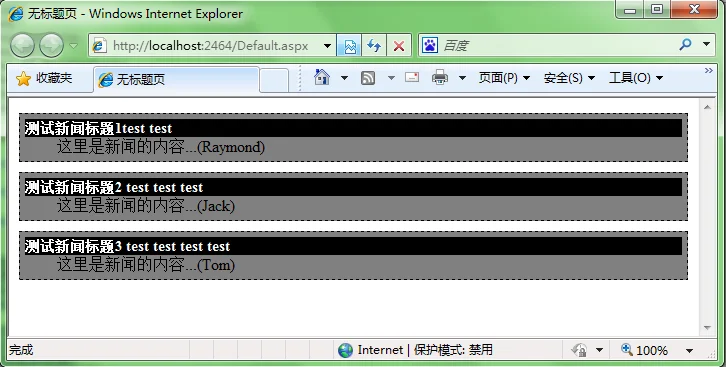
这样数据就正确的显示出来了
5,添加脚本块
我们试想一种情况,Xml中的一些数据可能通过xslt的函数无法处理那么这个时候我们需要借助于其他语言进行处理,这个时候我们可以考虑使用扩展脚本块来实现。
这里举一个例子,我们将新闻的标题仅显示前边7个字符,我们通过扩展的C#函数来处理(当然直接通过xslt的substring可以直接处理,这里仅举例而已,在一些情况下xslt自带函数无法实现很多跟业务逻辑层、数据层等相关的操作的情况下可以使用此方法)。
5.1,新建一个类库项目AssemblyTest
添加类XsltTest
using System;
using System.Collections.Generic;
using System.Linq;
using System.Text;namespace AssemblyTest
{
public class XsltTest
{
/// <summary>
/// 返回缩减的标题
/// </summary>
/// <param name="title"></param>
/// <returns></returns>
public static string GetTitle(string title)
{
return title.Substring(0, 7);
}
}
}
5.2在Web应用程序中添加对AssemblyTest类库项目的引用
5.3修改News.xslt内容为
<?xml version="1.0" encoding="utf-8"?>
<xsl:stylesheet version="1.0" xmlns:xsl="http://www.w3.org/1999/XSL/Transform"
xmlns:msxsl="urn:schemas-microsoft-com:xslt" exclude-result-prefixes="msxsl"xmlns:pl="http://www.polarlight.net/xslt/example"><msxsl:script language="C#" implements-prefix="pl">
<msxsl:assembly name="AssemblyTest"/>
<msxsl:using namespace="AssemblyTest"/>
<![CDATA[
public static string GetTitle(string title)
{
return AssemblyTest.XsltTest.GetTitle(title);
}
]]>
</msxsl:script><xsl:output method="html" indent="yes"/><xsl:template match="/">
<xsl:call-template name="style"/>
<xsl:call-template name="showNews">
<xsl:with-param name="news" select="AllNews/News"/>
</xsl:call-template>
</xsl:template><xsl:template name="style">
<style>
.title{font-size:14px;font-weight:bold;color:White;background-color:#000000;}
div.newsBlock{border:1px dashed #000000;padding:5px;margin-bottom:10px;background-color:Gray;}
div.content{text-indent:2em;}
</style>
</xsl:template><!--展示新闻-->
<xsl:template name="showNews">
<xsl:param name="news"/>
<xsl:for-each select="$news">
<div class="newsBlock">
<div class="title">
<xsl:value-of select="pl:GetTitle(Title)"/>
</div>
<div class="content">
<xsl:value-of select="Content"/>(<xsl:value-of select="@Author"/>)
</div>
</div>
</xsl:for-each>
</xsl:template>
</xsl:stylesheet>
请大家留意上面红色部分,并思考为什么要这样做
5.4再次打开Default.aspx,这个时候我们可以看到也没抛出以下异常:
禁止执行脚本。使用 XsltSettings.EnableScript 属性可以启用。 D:\Users\Administrator\Documents\Visual Studio 2008\Projects\ConsoleTest\WebApplicationTest\News.xslt(40,11) 处出错
这个时候我们还需要对Default.aspx.cs的内容,允许执行脚本
5.5修改Default.aspx.cs的ShowNews方法为:
/// <summary>
/// 转换Xml并且显示新闻
/// </summary>
private void ShowNews()
{
//实例化
XslCompiledTransform transform = new XslCompiledTransform();
//加载样式表 new XsltSettings(false, true)第二个参数允许执行脚本
transform.Load(Server.MapPath("News.xslt"), new XsltSettings(false, true), null); //转换并且输出
transform.Transform(Server.MapPath("News.xml"), null, Response.OutputStream);
}
5.6重新生成项目,这个时候浏览Default.aspx就可以看到如下效果:
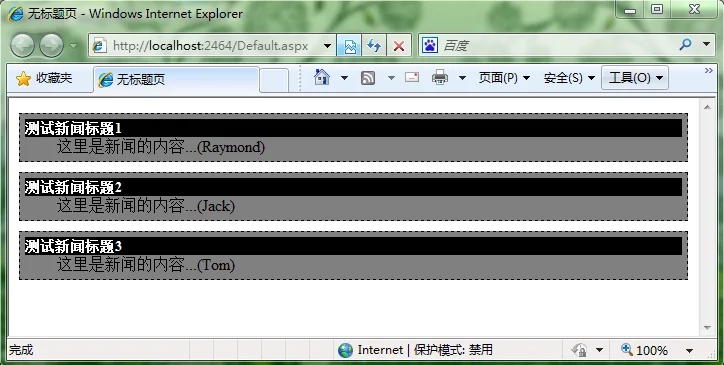
三延伸扩展
通过以上例子我们可以看到配合msxsl:script我们可以用强类型的语言如C#来处理xml数据。动易的标签系统如pe:GetNode等其实就是通过这种方法来实现的,并没有任何复杂的技术。
1,使用.Net的控件通过xslt转换xml为html
除了上述方法以外,我们可以使用.Net自带的控件来显示Xml数据,如XmlDataSource
在Default.aspx中添加相关控件
<asp:XmlDataSource ID="XmlDataSource1" runat="server" DataFile="~/News.xml" XPath="/AllNews/News"></asp:XmlDataSource>
<br />
<style>
.title
{
font-size: 14px;
font-weight: bold;
color: White;
background-color: #000000;
}
div.newsBlock
{
border: 1px dashed #000000;
padding: 5px;
margin-bottom: 10px;
background-color: Gray;
}
div.content
{
text-indent: 2em;
}
</style>
<asp:Repeater ID="Repeater1" runat="server" DataSourceID="XmlDataSource1">
<HeaderTemplate>
通过控件直接显示:
</HeaderTemplate>
<ItemTemplate>
<div class="newsBlock">
<div class="title">
<%#XPath("Title") %>
</div>
<div class="content">
<%#XPath("Content") %>
(<%#XPath("@Author") %>)
</div>
</div>
</ItemTemplate>
</asp:Repeater>
再次打开Default.aspx页面我们可以看到同样的效果:
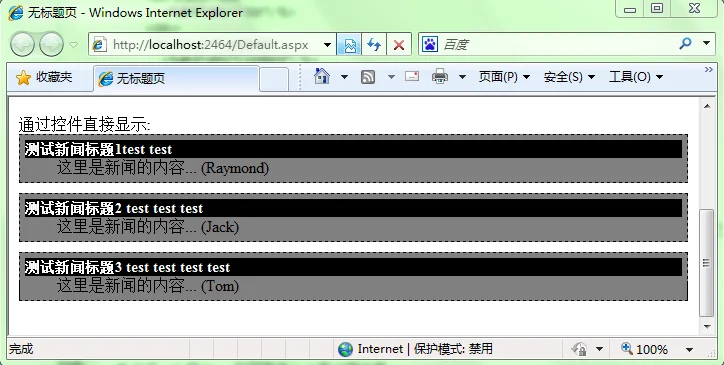 2,通过xslt转换Xml为Html只是一种转换方式,还可以转换为其它格式的Xml或者文本,这在一个xml用于不同程序不同xml架构中尤其有用。
2,通过xslt转换Xml为Html只是一种转换方式,还可以转换为其它格式的Xml或者文本,这在一个xml用于不同程序不同xml架构中尤其有用。
3,利用xslt+xml可以实现一些扩展性很强、灵活性强的应用,缺点就是需要掌握Xpath和Xml相关知识。
4,允许执行脚本块会带来一定的安全风险比如被黑客篡改脚本块C#的内容,执行一些非法操作,所以在使用的时候应小心谨慎。
5,Xslt中的数据类型与CLR对应关系:
为函数提供的参数和返回值可以是任意类型。 因为 W3C XPath 类型是公共语言运行库 (CLR) 类型的子集,所以,对不属于 XPath 类型的类型进行类型转换。 下表显示相应的 W3C 类型和等效的 CLR 类型。
| W3C 类型 | CLR 类型 |
|---|---|
| String | String |
| Boolean | Boolean |
| Number | Double |
| Result Tree Fragment | XPathNavigator |
| Node Set | XPathNodeIterator |
CLR 数字类型转换为 Double。 DateTime 类型转换为 String。IXPathNavigable 类型转换为 XPathNavigator。 XPathNavigator[] 转换为 XPathNodeIterator。
所有其他类型均将引发错误。